В 2020 году чистая установка ОС — не единственное решение, которое поможет в случае значительного сбоя, делающего работу с компьютером невозможной или затрудненной.

Не получится применить метод для восстановления Windows версий:
- XP и более ранних
- 7
- 8.1
Опция восстановления исходного состояния предусмотрена в Windows 10. В версии 2004 есть новая функция — восстановление из облака. Поможет в тех случаях, когда размещенные на накопителе компьютера файлы, применяемые для сброса системы, неработоспособны.
«Блог системного администратора» рассмотрел восстановление «десятки» к исходному состоянию с применением официального образа системы в облаке Microsoft.
Нужно предусмотреть перед началом работы
Помните:
- Чтобы возврат к исходному состоянию прошел успешно, необходимо располагать как минимум четырьмя гигабайтами свободного пространства системного раздела (в большинстве случаев это диск C). Желательно больше. Дисковое пространство нужно для файлов (в том числе временных), загружаемых во время восстановления.
- Необходим доступ в интернет. Трафик будет значительным, поэтому используйте доступ с максимально выгодным тарифом.
Необходимые условия успешного сброса:
- лицензионная ОС;
- отсутствие блокировки доступа к серверам Microsoft;
- чтобы никакой сторонний софт не препятствовал получению обновлений;
- включенные функции телеметрии.
Перед началом восстановления системы включите вилку шнура питания ноутбука в сеть. Выполнение задачи потребует много энергии. Прерывание процесса восстановления отключением компьютера может стать причиной сбоя.
Если сбой не мешает войти в ОС как обычно
Для перехода к параметрам операционной системы нажмите клавиатурную комбинацию Win и I. В разделе «Обновление и безопасность» вам необходима вкладка «Восстановление».
Открыть параметры можно и через главное меню ОС.

Параметры Windows 10
Чтобы вернуть компьютер в исходное состояние, нажмите кнопку «Начать» под соответствующим текстовым блоком.

Вход в систему невозможен
Варианты того, что вы видите на мониторе:
На экране блокировки щелкните по расположенной в нижней правой части экрана кнопке выключения. Нажмите «Shift» и выберите опцию перезагрузки.
Система не загружается, а перед вами синий экран. Найдите пункт «Дополнительные параметры».
Порядок действий:
- Появится экран, где нужно выбрать пункт «Поиск и устранение неисправностей», в нем — подпункт «Вернуть компьютер в исходное состояние».
- В случае, когда у пользователя нет доступа к операционной системе, может быть произведена дополнительная перезагрузка и запрошен пароль пользователя ПК. Если пароль не был задан, необходимо оставить поле для его ввода пустым и нажать Enter.
- Дальнейшие действия не различаются в зависимости от того, был ли у вас доступ к рабочему столу ОС.
- Помните, что софт и настройки будут удалены в любом случае. У пользователя есть выбор между восстановлением с удалением или сохранением личных файлов.

Процесс восстановления
После каждого шага переход к следующему — «Далее»:
- пункт «Загрузка из облака. Загрузить и переустановить Windows»;
- при необходимости — «Изменить параметры», включите очистку диска и файлы будут не просто удалены, а очищены, что в дальнейшем затруднит доступ к ним посторонних (не применяйте, если ПК не использует никто кроме вас);
- проверка готовности ПК (если места на диске мало — появится сообщение);
- в окне «Вернуть этот ПК к заводским настройкам» для возвращения исходного состояния ОС применяется кнопка «Заводской»;
- дождитесь завершения выполнения задач, необходимых для сброса ОС;
- при полном удалении данных повторите настройки, которые вы делали при установке (регион, учетная запись, параметры).
По затратам времени и по сути процесс сопоставим с переустановкой системы.
Если удалялись личные файлы, на ПК работает чистая ОС без дополнительных файлов. Единственное исключение: файл Windows.old. Он может быть удален с использованием файлового менеджера.

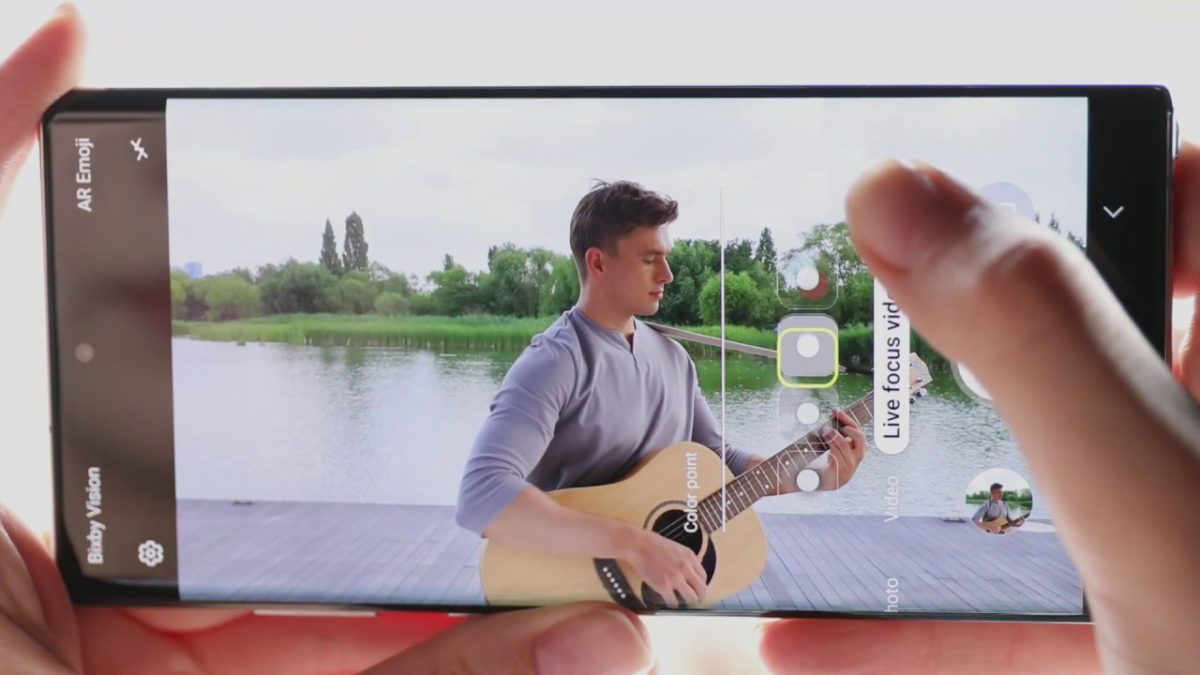
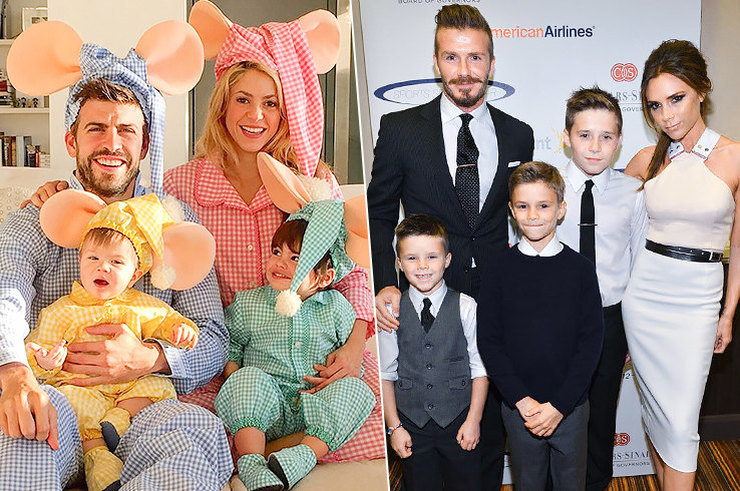

 Почему в Европе жуют гвоздику, и что произойдёт, если делать так же
Почему в Европе жуют гвоздику, и что произойдёт, если делать так же